Používajte Windows 10 Focus Assist na prácu alebo zábavu bez rozptyľovania

Funkcia Focus Assist v systéme Windows 10, verzia 1803, pridáva omnoho viac ovládacích prvkov upozornení, keď potrebujete veci urobiť.
Spoločnosť Microsoft začala zavádzať verziu systému Windows 101803 s názvom „Aktualizácia z apríla 2018“ pre verejnosť tento týždeň a obsahuje niekoľko zaujímavých nových funkcií. Jeden z nich sa nazýva Focus Assist. Toto nie je nová funkcia, pretože sa predtým uvádzala ako „tichá doba“, ktorá bola k dispozícii počnúc systémom Windows 8.1. S touto aktualizáciou sa však skúsenosť zlepšila a zahŕňa niektoré nové schopnosti.
Funkcia Focus Assist funguje podobne ako pri prioritnom režimeAndroid. To vám umožní pracovať na vašich projektoch bez toho, aby vás rozptyľovali upozornenia, pripomienky a alarmy. Môžete si vybrať hodiny dňa, kedy si vôbec neželáte dostávať upozornenia alebo len povoľovať najdôležitejšie. Napríklad by ste mohli chcieť upozorniť na nulu, keď pracujete na dôležitých pracovných dokumentoch, a nenechajte sa rozptyľovať novou fotografiou, ktorú niekto vloží na Instagram. Na druhej strane by ste mohli byť upozornený, keď príde dôležitý e-mail. A nejde iba o produktivitu a prácu. Funkciu Focus Assist môžete použiť na obmedzenie upozornení počas pozerania filmu alebo hrania hry a nemusíte sa rozptyľovať.
Používanie funkcie Focus Assist v systéme Windows 10
Ak chcete zistiť, ako začať, choďte na Nastavenia> Systém> Focus Assist, Tam si v hornej časti môžete vybrať oznámenia, ktoré chcete dostávať. Môžete ho vypnúť a získať všetky oznámenia, nastaviť ich iba na prioritu alebo len získať systémové alarmy.
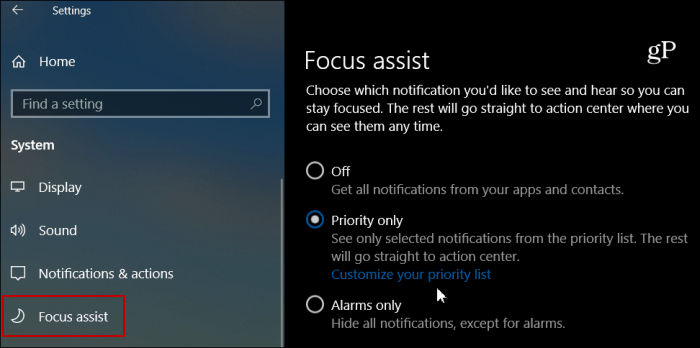
Ak vyberiete možnosť „Iba priorita“, môžete sa prihlásiť a prispôsobiť si hovory, texty, pripomienky Cortana, aplikácie a kontakty, ktoré chcete navštíviť.
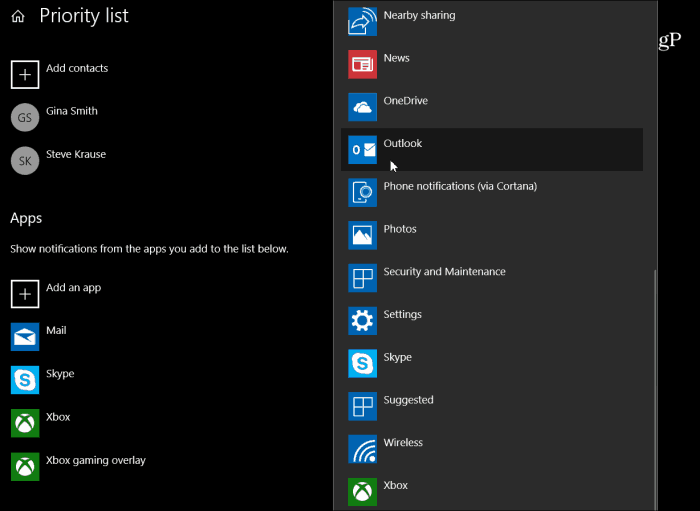
Môžete tiež nastaviť automatické pravidlá na výberkedy nechcete byť vyrušovaní - napríklad pri prezentácii alebo hraní hry. Keď nastavíte konkrétne pravidlá, môžete toto pravidlo prispôsobiť ešte viac tým, že si zvolíte konkrétne časy, ktoré nechcete prerušiť.
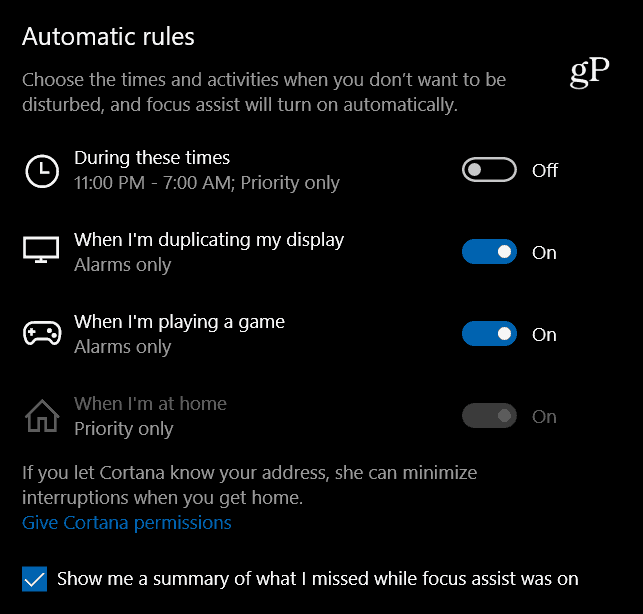
Za zmienku tiež stojí, že ponúka aj niekoľko rýchlych možností ovládania Focus Assist z Action Center. Kliknutím pravým tlačidlom myši na ikonu Centrum akcií získate ponuku možností.
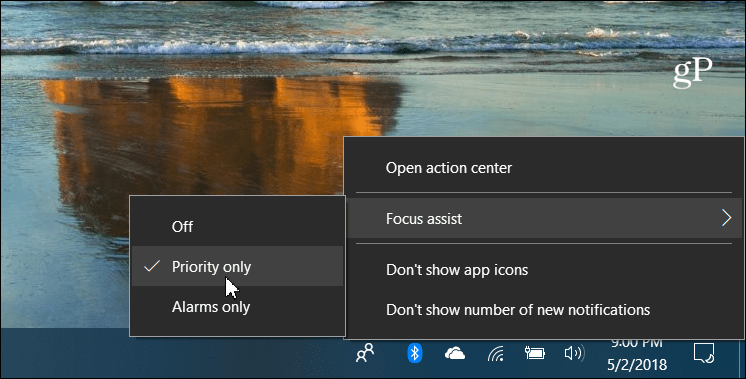
Oznámenia sú užitočné v určitých situáciách,ale niekedy môžu byť nepríjemné a rušivé. Nová funkcia Focus Assist vám poskytuje oveľa väčšiu kontrolu nad nimi v porovnaní s „tichými hodinami“ v predchádzajúcich verziách systému Windows.
Páčia sa vám nové možnosti ovládaniaoznámenia a upozornenia na vašom systéme Windows 10? Zanechajte komentár nižšie a dajte nám vedieť svoje myšlienky. Prípadné ďalšie diskusie a pomoc pri riešení problémov nájdete na našich fórach Windows 10.










Zanechať komentár